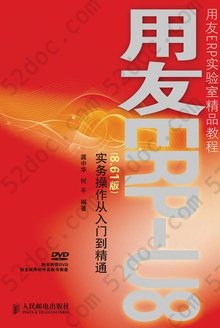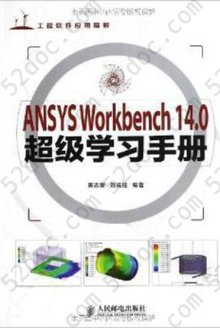注重体验与质量的电子书资源下载网站
分类于: 设计 其它
简介

中文版Google SketchUp Pro 8.0完全自学教程 豆 7.3分
资源最后更新于 2020-11-20 04:18:59
作者:马亮//王芬//边海
出版社:人民邮电
出版日期:2012-01
ISBN:9787115267474
文件格式: pdf
标签: 8.0完全自学教程 SketchUp 中文版Google 草图大师 设计 软件 Pro 建筑学
简介· · · · · ·
《中文版Google SketchUp Pro 8.0完全自学教程》是一本全面介绍中文版SketchUp 8.0基本功能及实际运用的书。《中文版Google SketchUp Pro 8.0完全自学教程》完全针对零基础读者开发,是入门级读者快速全面掌握SketchUp 8.0的必备参考书。《中文版Google SketchUp Pro 8.0完全自学教程》从SketchUp 8.0的基本操作入手,结合大量的可操作性实例(134个实战和8个综合实例),全面而深入地阐述了SketchUp 8.0的建模、材质、动画与插件等方面的技术。在软件运用方面,《中文版Google SketchUp Pro 8.0完全自学教程》还结合了3ds Max、Photoshop与VRay渲染器进行讲解,向读者展示了如何运用SketchUp 8.0结合这些软件及VRay渲染器进...
目录
第1章 进入SketchUp的世界 10 1.1 SketchUp的诞生和发展 10 1.2 SketchUp的应用领域 12 1.2.1 在城市规划设计中的应用 12 1.2.2 在建筑方案设计中的应用 12 1.2.3 在园林景观设计中的应用 13 1.2.4 在室内设计中的应用 13 1.2.5 在工业设计中的应用 14 1.2.6 在游戏动漫中的应用 14 1.3 SketchUp的特点 14 1.3.1 界面简洁、易学易用 14 1.3.2 建模方法独特 14 1.3.3 直接面向设计过程 14 1.3.4 材质和贴图使用方便 15 1.3.5 剖面功能强大 16 1.3.6 光影分析直观准确 16 1.3.7 组与组件便于编辑管理 16 1.3.8 与其他软件数据高度兼容 16 1.3.9 缺点及其解决方法 16 1.4 SketchUp的安装与卸载 17 安装SketchUp的系统需求 17 实战——安装SketchUp 8.0 18 实战——卸载SketchUp 8.0 19第2章 入门训练——燃烧的火焰壁炉 20 2.1 进入SketchUp 20 2.2 视图操作 21 2.2.1 视图操作 21 2.2.2 设置阴影并创建页面视图 22 2.2.3 导出视图图片 22 2.3 完善模型 22 2.3.1 创建壁炉的基座 22 2.3.2 创建壁炉的装饰 23 2.4 制作燃烧的火焰动画 24 2.4.1 创建火焰的贴图 24 2.4.2 创建不同火焰的图层和页面 24 2.4.3 存储场景文件 25 2.4.4 制作演示动画 25第3章 熟悉SketchUp 8.0的操作界面 26 3.1 熟悉SketchUp 8.0的向导界面 26 3.2 熟悉SketchUp 8.0的工作界面 27 3.2.1 标题栏 27 3.2.2 菜单栏 27 实战——将设定好的场景设置为模板 28 实战——在Google地图中预览模型场景 28 实战——为模型添加Google照片纹理 33 实战——打开浮动窗口并依附对齐显示 34 3.2.3 工具栏 34 3.2.4 绘图区 35 3.2.5 数值控制框 35 3.2.6 状态栏 35 3.2.7 窗口调整柄 35 3.3 优化设置工作界面 36 3.3.1 设置场景信息 36 3.3.2 设置硬件加速 37 3.3.3 设置快捷键 39 实战——通过光盘提供的SketchUp8.0.reg文件添加快捷键 39 3.3.4 设置显示风格样式 41 实战——为模型添加水印 45 3.3.5 设置天空、地面与雾效 47 实战——为场景添加特定颜色的雾化效果 48 实战——创建颜色渐变的天空 49 3.4 设置坐标系 49 3.4.1 重设坐标轴 50 3.4.2 对齐 50 3.4.3 显示/隐藏坐标轴 51 3.4.4 日光朝北工具栏 51 3.5 在界面中查看模型 52 3.5.1 使用相机工具栏查看 52 3.5.2 使用漫游工具栏查看 52 实战——使用漫游工具体验建筑空间 53 3.5.3 使用视图工具栏查看 55 3.5.4 查看模型的阴影 56第4章 图形的绘制与编辑 58 4.1 选择图形与删除图形 58 4.1.1 选择图形 58 实战——用窗选方法选择需要的几栋建筑 58 实战——用框选方法选择场景中的所有物体 59 4.1.2 取消选择 60 4.1.3 删除图形 60 4.2 基本绘图工具 60 4.2.1 矩形工具 60 4.2.2 线工具 61 4.2.3 圆工具 62 4.2.4 圆弧工具 63 实战——创建景观路灯 64 实战——创建儿童木马 65 4.2.5 多边形工具 65 实战——使用多边形工具绘制六边形 65 4.2.6 徒手画笔工具 66 实战——绘制模度尺 66 4.3 基本编辑方法 66 4.3.1 面的推/拉 66 实战——创建办公桌 68 实战——创建建筑入口 69 实战——创建建筑封闭阳台 69 实战——创建建筑凸窗 70 实战——创建电视柜 71 4.3.2 物体的移动/复制 72 实战——创建路边停车位 73 实战——创建玻璃幕墙 73 实战——创建简单的建筑单体 74 实战——创建景观廊架 75 实战——创建鞋柜 75 实战——创建方形吊灯 76 实战——创建高架道桥 78 4.3.3 物体的旋转 78 实战——创建百叶窗 79 实战——创建垃圾桶 80 实战——创建花形吊灯 80 4.3.4 图形的路径跟随 82 实战——创建冰棒树 83 实战——创建罗马柱 84 实战——创建落地灯 85 实战——创建花形抱枕 85 实战——创建装饰画 86 4.3.5 物体的缩放 87 实战——创建鸡蛋 88 实战——创建双开门 89 实战——创建围墙 90 实战——创建木藤沙发 90 4.3.6 图形的偏移复制 91 实战——创建客厅茶几 91 实战——创建建筑老虎窗 93 4.3.7 模型交错 94 实战——创建曲面玻璃幕墙 94 实战——创建建筑半圆十字拱顶 95 实战——创建花瓣状建筑屋顶 97 实战——创建中式景观亭 99 实战——创建欧式景观亭 102 实战——创建水管接口 104 实战——创建建筑转角飘窗 105 4.3.8 实体工具栏 106 实战——创建镂空景墙 108 4.3.9 柔化边线 109 实战——对茶具模型进行柔化处理 110 4.3.10 照片匹配 111 实战——根据照片匹配建筑模型 111 4.4 模型的测量与标注 112 4.4.1 测量距离 112 实战——使用测量工具进行全局缩放 112 4.4.2 测量角度 113 实战——使用角度捕捉工具移动钟表时针位置 114 4.4.3 标注尺寸 114 4.4.4 标注文字 116 实战——创建建筑内部墙体并进行标注 116 4.4.5 3D文字 117 实战——为某校大门添加学校名称 117 4.5辅助线的绘制与管理 118 4.5.1 绘制辅助线 118 实战——使用辅助线精确移动/复制物体 118 4.5.2 管理辅助线 119 4.5.3 导出辅助线 119第5章 图层的运用及管理 120 5.1 图层管理器 120 实战——新建图层 121 5.2 图层工具栏 121 5.3 图层属性 122 实战——将导入的图像进行分图层 123第6章 材质与贴图 124 6.1 默认材质 124 6.2 材质编辑器 124 6.2.1 选择选项卡 125 实战——提取场景中的材质并填充 125 6.2.2 编辑选项卡 127 6.3 填充材质 128 6.4 贴图的运用 128 实战——创建藏宝箱的箱体贴图 129 实战——创建笔记本电脑贴图 130 实战——创建DVD机贴图 131 实战——创建鱼缸贴图 132 实战——创建古建筑的窗户贴图 133 实战——创建坡屋顶欧式建筑贴图 134 实战——创建城市道路贴图 135 6.5 贴图坐标的调整 136 6.5.1 “锁定别针”模式 136 6.5.2 “自由别针”模式 137 实战——调整中心广场的铺地贴图 138 6.6 贴图的技巧 138 6.6.1 转角贴图 138 实战——展览馆转角贴图制作 138 实战——创建珠宝箱贴图 139 实战——创建绿篱 140 6.6.2 圆柱体的无缝贴图 141 实战——创建悠嘻猴笔筒贴图 141 6.6.3 投影贴图 142 实战——将遥感图像赋予地形模型 142 实战——创建魔毯金字塔贴图 142 实战——创建颜色渐变的山体贴图 143 6.6.4 球面贴图 145 实战——创玻璃球贴图 145 实战——创建360°全景天空 146 6.6.5 PNG贴图 149 实战——制作PNG贴图 149 实战——修改源贴图制作合适的贴图 154 实战——制作夜景灯光贴图 155 实战——制作规划场地贴图 157 实战——为建筑玻璃幕墙赋予城市贴图 157 实战——创建建筑阳台栏杆 158 实战——创建二维仿真树木组件 160 实战——创建二维仿真树丛组件 161 实战——创建二维色块树木组件 162 实战——创建三维树木组件 164 实战——创建喷泉 166 实战——为水池添加水草贴图 167 实战——创建流水水龙头贴图 167第7章 群组与组件 170 7.1 群组 170 7.1.1 创建群组 170 7.1.2 编辑群组 171 7.1.3 为组赋材质 173 7.2 组件 173 7.2.1 制作组件 174 实战——制作建筑立面的开口窗组件 175 7.2.2 插入组件 177 实战——制作道路旁的行道树 177 7.2.3 编辑组件 179 实战——对值班室进行镜像复制 180 7.2.4 动态组件 183第8章 页面与动画 186 8.1 页面及页面管理器 186 实战——为场景添加多个页面 187 8.2 动画 188 8.2.1 幻灯片演示 188 8.2.2 导出AVI格式的动画 189 实战——导出动画 190 8.3 制作方案展示动画 191 实战——制作阴影动画 191 8.4 使用Premiere软件编辑动画 192 8.4.1 打开Premiere 192 8.4.2 设置预设方案 192 8.4.3 将AVI文件导入Premiere 193 8.4.4 在时间轴上衔接 193 8.4.5 制作过渡特效 194 8.4.6 动态滤镜 195 8.4.7 编辑声音 195 8.4.8 添加字幕 196 8.4.9 保存与导出 197 8.5 批量导出页面图像 197 实战——批量导出页面图像 197第9章 剖切平面 198 9.1 创建剖面 198 9.2 编辑剖面 199 9.2.1 剖面工具栏 199 9.2.2 移动和旋转剖面 199 9.2.3 翻转剖切方向 200 9.2.4 激活剖面 200 9.2.5 将剖面对齐到视图 201 9.2.6 创建剖切口群组 201 9.3 导出剖面 201 实战——将剖面导出为DXF格式文件 201 9.4 制作剖面动画 202 实战——制作剖切动画(生长动画) 202第10章 沙盒工具 204 10.1 沙盒工具栏 204 10.1.1 从等高线工具 204 实战——使用从等高线工具绘制地形 204 实战——创建张拉膜 205 实战——创建遮阳伞 207 10.1.2 从网格工具 209 实战——使用从网格工具绘制网格平面 209 10.1.3 曲面拉伸工具 210 实战——使用曲面拉伸工具拉伸网格 210 10.1.4 水印工具 211 实战——使用水印工具创建坡地建筑基底面 211 10.1.5 投影工具 212 实战——使用投影工具创建山地道路 212 10.1.6 添加细节工具 213 10.1.7 翻转边线工具 213 实战——使用翻转边线工具改变地形坡向 213 10.2 其他创建地形的几种方法 213 实战——使用推/拉工具创建阶梯状地形 213 实战——与湘源控规结合根据高程点创建地形 214 实战——结合GIS生成山体 216第11章 插件的利用 218 11.1 插件的获取和安装 218 实战——安装插件 218 11.2 建筑插件集(SUAPP) 220 实战——安装SUAPP插件 220 11.2.1 SUAPP插件的增强菜单 221 11.2.2 SUAPP插件的基本工具栏 221 11.2.3 右键扩展菜单 221 实战——使用线面工具制作窗帘 221 实战——结合绘制螺旋线命令创建旋转楼梯 222 11.3 标注线头插件 226 实战——使用Label Stray Lines插件标注图形的断头线 226 11.4 焊接对象插件 226 11.5 拉伸线插件 227 实战——结合拉伸线命令快速拉伸室内墙体 227 11.6 沿路径复制插件 228 11.7 曲面建模插件 229 11.8 组合表面推拉插件 230 实战——创建旋转吧台椅 230 11.9 表面细分/光滑插件 232 实战——创建石头 234 实战——创建汤勺 235 实战——创建窗帘 237 实战——创建抱枕 238 实战——创建沙发凳 239 实战——制作墙体劈裂效果 242 11.10 自由变形插件 242 实战——创建莲花状喷泉 243 实战——创建草丛 246 11.11 倒圆角插件 248 实战——创建石拱桥 248 实战——创建双人床 250 实战——创建客厅沙发 251 11.12 日照大师插件 253 11.12.1 日照大师特点 253 11.12.2 安装与配置 254 11.12.3 参数设置 255 11.12.4 日照分析 256 实战——计算小区日照 257第12章 文件的导入与导出 258 12.1 AutoCAD文件的导入与导出 258 12.1.1 导入DWG/DXF格式的文件 258 实战——导入DWG格式和DXF格式文件 258 实战——导入户型平面图并快速拉伸多面墙体 260 12.1.2 导出DWG/DXF格式的二维矢量图文件 261 实战——将文件导出为DWG和DXF格式的二维矢量图 261 12.1.3 导出DWG/DXF格式的3D模型文件 262 12.2 二维图像的导入与导出 263 12.2.1 导入图像 263 实战——导入选定图片 263 12.2.2 导出图像 264 12.3 三维模型的导入与导出 267 12.3.1 导入3DS格式的文件 267 12.3.2 导出3DS格式的文件 267 12.3.3 导出VRML格式的文件 269 12.3.4 导出OBJ格式的文件 269第13章 室内建模实例——现代简约卧室 270 13.1 了解案例的基本内容 270 13.2 在SketchUp中创建室内空间模型 271 13.2.1 整理CAD平面图 271 13.2.2 优化SketchUp的场景设置 272 13.2.3 将CAD图纸导入到SketchUp中 272 13.2.4 在SketchUp中创建模型 274 13.2.5 为场景添加页面 279 13.2.6 为室内场景添加家具模型 280 13.3 从SketchUp中导出图像前的准备工作 281 13.3.1 设置场景风格 281 13.3.2 调整阴影显示 282 13.3.3 导出图像 282 13.4 图像的Photoshop后期处理 283第14章 景观建模实例——小区中心景观 286 14.1 了解案例的基本内容 286 14.2 在SketchUp中创建模型 286 14.2.1 创建场景基地模型 286 14.2.2 创建景观廊架 288 14.2.3 创建景观塔 291 14.2.4 添加配景 294 14.3 从SketchUp中导出图像前的准备工作 295 14.3.1 设置场景风格 295 14.3.2 调整阴影显示 295 14.3.3 添加场景页面 296 14.3.4 导出图像 296 14.4 图像的Photoshop后期处理 297第15章 规划建模实例——居住小区 300 15.1 了解修建性详细规划与SketchUp的关系 300 15.2 了解案例的规划情况 300 15.2.1 项目概况 300 15.2.2 总体规划构想 301 15.2.3 功能分区 301 15.2.4 交通流线 301 15.2.5 景观分析 302 15.3 整理CAD图纸 302 15.3.1 案例图纸 302 15.3.2 图层整理 302 15.3.3 优化SketchUp的场景设置 304 15.4 在SketchUp中创建模型 304 15.4.1 将CAD图纸导入SketchUp 304 15.4.2 分离图层和调整位置 305 15.4.3 参照图纸创建办公楼模型 307 15.4.4 参照图纸创建2#住宅楼模型 316 15.4.5 参照图纸创建场地模型 320 15.4.6 合并模型 321 15.5 导入3ds Max进行渲染 321 15.5.1 整理模型的材质和组件 321 15.5.2 从SketchUp导出模型 322 15.5.3 导入模型 323 15.5.4 设置摄像机 324 15.5.5 制作材质 325 15.5.6 设置灯光 330 15.5.7 VRay渲染设置 331 15.6 图像的Photoshop后期处理 334 15.6.1 调整图像构图 334 15.6.2 加入环境配景 334 15.6.3 输出图像 335第16章 建筑建模实例——高层办公楼 336 16.1 了解案例的设计理念 336 16.1.1 了解高层办公建筑的特征 336 16.1.2 运用SketchUp分析确定建筑型体组合 337 16.1.3 建筑设计立意与造型 339 16.1.4 建筑功能组织 339 16.1.5 总平面布局及交通流线分析 340 16.1.6 建筑节能及生态设计 340 16.1.7 建筑方案对比 340 16.2 导入SketchUp前的准备工作 342 16.2.1 分析图纸 342 16.2.2 精简图纸 343 16.3 在SketchUp中创建模型 343 16.3.1 将CAD图纸导入SketchUp 343 16.3.2 分离图层和调整位置 343 16.3.3 参照图纸创建场地模型 344 16.3.4 参照图纸创建建筑模型 347 16.4 从SketchUp中导出图像前的准备工作 362 16.4.1 设置场景风格 362 16.4.2 调整阴影显示 362 16.4.3 添加场景页面 363 16.5 导出图像 364 16.6 图像的Photoshop后期处理 365第17章 建筑建模实例——公建综合体 368 17.1 了解案例的设计理念 368 17.1.1 项目工程概况 368 17.1.2 规划设计分析 368 17.1.3 建筑设计构思 369 17.1.4 建筑功能布局 374 17.1.5 建筑方案对比 374 17.2 导入SketchUp前的准备工作 374 17.2.1 分析图纸 374 17.2.2 整理图层 374 17.2.3 优化SketchUp的场景设置 375 17.3 在SketchUp中创建模型 376 17.3.1 将CAD图纸导入SketchUp 376 17.3.2 分离图层和调整位置 376 17.3.3 参照图纸创建建筑模型 377 17.4 导入3ds Max中进行渲染 395 17.5 图像的Photoshop后期处理 395第18章 模型的渲染——VRay for SketchUp 396 18.1 VRay for SketchUp的发展 396 18.2 VRay for SketchUp特征概述 397 18.2.1 优秀的全局照明(GI) 397 18.2.2 超强的渲染引擎 397 18.2.3 支持高动态贴图(HDRI) 397 18.2.4 强大的材质系统 397 18.2.5 便捷的布光方法 397 18.2.6 超快的渲染速度 397 18.2.7 简单易学 397 18.3 汽车4S店室外渲染案例 397 18.3.1 表现思路 397 18.3.2 渲染前的准备工作 398 18.3.3 VRay材质的设置 400 18.3.4 设置参数渲染出图 404 18.3.5 后期处理 405 18.4 地中海风格客厅室内渲染案例 407 18.4.1 室内空间的特点分析 407 18.4.2 室内空间表现图制作的一般步骤 408 18.4.3 项目介绍、场景分析 409 18.4.4 室内场景布光 409 18.4.5 室内场景材质的调整 411 18.4.6 设置参数渲染出图 414索引 416 本书实战速查表 416 本书综合实例速查表 417 本书疑难问题速查表 418 本书技术专题速查表 418常用SketchUp快捷键一览表 419